
OBB adalah singkatan dari “Opaque Binary Blob“. Biasanya file yang terdapat pada folder tersebut memiliki ukuran yang besar dan kebanyakan dipakai oleh suatu game dengan grafis HD. Berkas yang berformat OBB itu pun sudah ter-kompres, dengan artian termasuk dalam kategori arsip seperti ZIP, RAR, dan lain-lain.
Dari beberapa kasus yang ada, terdapat masalah kecil yang pernah ditemui oleh beberapa seseorang. Yaitu tidak bisanya menghapus folder atau file OBB yang terletak pada direktori /Android/Obb dan artikel ini akan membantu pengguna mengatasi masalah ini.
Tidak bisanya menghapus file OBB tersebut disebabkan oleh banyak faktor. Bisa jadi perijinan direktori yang tidak memperbolehkan mengedit (termasuk menghapus) atau terdapat aplikasi yang mencekal untuk menghapus berkasnya.
Baca juga: Solusi Aplikasi Hilang dengan Sendirinya di Android
Restart Ponsel dan Langsung Hapus File OBB
Sangat penting untuk mencoba cara yang paling termudah, walau terlihat tidak memungkinkan tapi siapa tahu ini berhasil. Sebab kartu memori bisa saja tidak stabil kapan saja dimana seolah pengguna tidak bisa menghapus file apapun termasuk OBB juga.
Dengan melakukan restart atau reboot ponsel, juga akan membuat kartu memori memulai ulang serta tidak adanya aplikasi yang mencekal untuk menghapus, contohnya seperti terdapat proses di latar belakang dari aplikasi yang terkait dengan file OBB tersebut. Dan setelah ponsel telah hidup, silakan langsung menuju file manager dan hapus file OBB yang diinginkan.
Menghapus File OBB dari Komputer
Silakan sambungkan kabel data ke komputer dan kemudian mencoba untuk menghapus berkasnya. Jika kebetulan berkas tersebut berada pada kartu memori, lebih disarankan untuk mencopot kartu memori dan pengguna dapat mengaksesnya menggunakan card reader.
Jika pun menghapus dari komputer masih tidak bisa, itu berarti berkas tersebut memiliki perijinan read-only dan untuk mengatasinya sangatlah mudah, silakan klik kanan pada folder atau berkas file OBB, kemudian tekan properties. Pada bagian Attribut jangan centang di opsi Read-Only. Berikut ini contoh gambarannya.
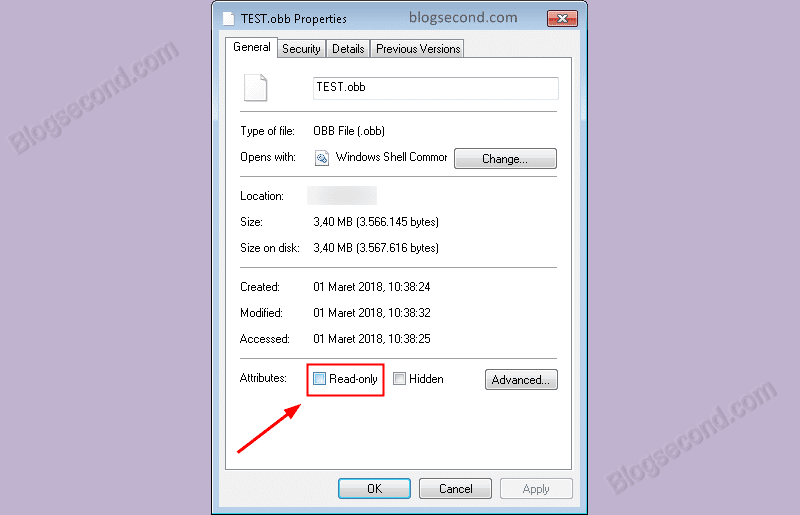
Membutuhkan Akses ROOT untuk Menghapusnya
Jika sebelumnya ponsel yang pengguna pakai pernah diroot dan kemudian diunroot, mungkin itulah penyebabnya. Dimana berkas tersebut sudah menyatu dengan akses ROOT. Hal ini sama seperti mengatur perijinan, hanya saja bisa dilakukan langsung di ponsel dan tanpa perlu bantuan komputer.
Jadi pengguna harus membuat ponselnya dalam keadaan ROOTED kembali dan setelah itu unduh aplikasi ROOT Explorer dan ubah perijinan/CHMOD pada berkas atau folder OBB tersebut sebagai 777.
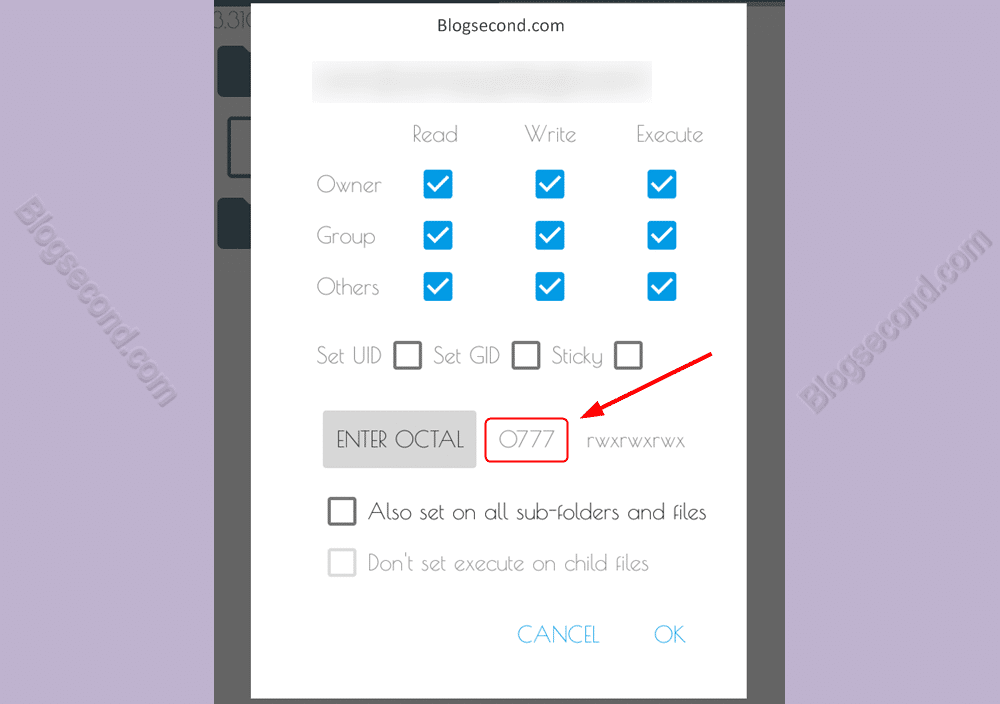
Dengan mengubahnya sebagai 777, berkas atau folder tersebut akan bisa dihapus karena perijinan sudah diatur untuk mengedit dan tidak hanya membaca saja.
Kesimpulan
Apabila masalah yang dihadapi oleh penyimpanan di ponselnya tidak terlalu parah, cara paling pertama pasti sudah bisa mengatasinya. Sementara itu jika seluruh cara diatas tidak ada yang berhasil, salah satu opsi terakhir yang dapat dilakukan hanyalah melakukan format memori atau hard-reset ponsel.
Wajib diketahui bahwa melakukan hard-reset pada ponsel akan menimbulkan hilangnya data termasuk segala gambar yang ada di penyimpanan internal. Untuk itu silakan cadangkan terlebih dahulu segala data penting yang ada.
Semoga bermanfaat dan Selamat mencoba